자기계발

[빡공단 30기] 베어유 하루 10분으로 끝내는 스마트한 실무 노션 활용법-20일차
안녕하세요 빡공단 30기 노션 클래스 20일차입니다. 오늘은 마지막 강의로, 노션으로 팀원들과 소통하는 기능에 대해 알아보았습니다. -공유에서 이메일계정 등록 후 권한 설정 가능(편집,댓글권한 설정 가능) - 댓글기능: 폐이지 전체에, 블록하나에, 댓글달기 가능 폐이지설정-페이지 상단댓글 펼치기에서 댓글보일지 안 보일지 설정 가능 댓글이력은 댓글 사이드바에서 확인이 가능함 - 멘션기능 활용 @누르면 사람, 리마인더, 페이지링크가 가능함 속성편집에서 제한을 걸 수 도 있음 - crtl+F를 누르면 폐이지 검색 가능

[빡공단 30기] 베어유 하루 10분으로 끝내는 스마트한 실무 노션 활용법-19일차
안녕하세요 빡공단 30기 노션 클래스 19일차입니다. 오늘은 데이터베이스를 연결하는 템플릿을 만들어보았습니다. 1. 분야별 진척률 이름 - 텍스트 진척률 - 롤업 (+ 관계형) └ 관계형을 선택하게 되면 어떤 데이터베이스와 관계를 설정할 건지 데이터베이스 목록을 보여준다. 해당 부분에서 '세부작업목록' DB를 선택해 준다. 연결한 DB에도 표시할 건지 여부를 ON으로 해주게 되면 양방향 관계로 변한다. 그러면 어느 DB에서 수정해도 같은 데이터로 반영이 된다. 만들어준 관계형 속성은 진척률 데이터를 롤업 유형으로 설정하게 되면 반영할 수 있다. 계산에서 '그룹별 퍼센트' - 'complete'를 선택해서 표시한다. 상태 - 수식 └ if(조건, True, False) 진척률이 1인 경우 "완료"로 표시하..

[빡공단 30기] 베어유 하루 10분으로 끝내는 스마트한 실무 노션 활용법-18일차
안녕하세요 빡공단 30기 노션 클래스 18일차입니다. 오늘은 노션으로 프로젝트 관리를 할 수 있는 템플릿을 만들어보았습니다. - 미리보기 템플릿 분석 프로젝트 단계 구성: : 단계별로 완료율, 진척률 표시하여 관리 : 프로젝트의 속성과 특징에 맞게 단계 조정 프로젝트가 왼쪽부터 오른쪽으로 시선의 흐름에 따라 진척되는 구조 → 시간의 흐름, 타임라인 뷰가 효과적! 데이터베이스의 6가지 유형 중 타임라인을 사용하여 프로젝트를 관리 시간, 일, 주, 월, 분기, 년 단위로 프로젝트 기간에 따라 옵션으로 관리 가능 완료율 계산 : 완료율 클릭 → [속성 편집] → 유형: 수식 → 수식입력 format: 인수를 문자열로 형식 지정 / %라는 문자를 표현해주기 위해 필요한 함수 format을 없애면 숫자만 나오고 ..

[빡공단 30기] 베어유 하루 10분으로 끝내는 스마트한 실무 노션 활용법-17일차
안녕하세요 빡공단 30기 노션 클래스 17일차입니다. 오늘은 노션으로 홈페이지를 만들어보았습니다. ✏️ 템플릿 홈페이지 그동안 만든 템플릿을 홈페이지로 만들어 오픈해본다. ✏️ 작업 순서 1) 메인화면용 페이지 제작 2) 동기화 블록으로 메뉴바 생성 3) 동기화 블록으로 풋터 영역 구성 4) 모든 페이지에 메뉴바 + 풋터 영역 복붙 5) 메인화면에 보여줄 콘텐츠 구성

[빡공단 30기] 베어유 하루 10분으로 끝내는 스마트한 실무 노션 활용법-16일차
안녕하세요 빡공단 30기 노션 클래스 16일차입니다. 오늘은 DB를 활용한TO-DO LIST를 만들어보았습니다. ✏️ TO-DO LIST (표 + 보드 유형) 투 두 리스트 또한 노션의 데이터베이스로 만들 수 있다. ✏️ 속성 • 이름 • 기한 • 상태 (시작 전 / 진행중 / 종료) • 중요도 (이모지로 표시) • 반복 (요일로 표시) • 구분 (개인 / 업무) • 한 줄 메모 (자유)

[빡공단 30기] 베어유 하루 10분으로 끝내는 스마트한 실무 노션 활용법-15일차
안녕하세요 빡공단 30기 노션 클래스 15일차입니다. 오늘은 노션의 레시피 제작 템플릿을 이용하여 함수에 대해 공부했습니다. 표의 아이콘을 보고 속성 파악 # = 숫자 ∑ = 수식이 사용됨 속성복제를 사용하면 표 만들기가 수월합니다. 해당 탭 클릭 - 속성편집 클릭 - 수식의 편집 탭 - 좌측 하단 속성 탭에 표의 이름들이 나옵니다. 수식은 엑셀 함수와 동일합니다. 마지막에 '%'를 꼭 추가하고 싶으면 ' + "%" '

[빡공단 30기] 베어유 하루 10분으로 끝내는 스마트한 실무 노션 활용법-14일차
안녕하세요 빡공단 30기 노션 클래스 14일차입니다. 오늘은 노션을 통해 이력서 템플릿을 제작하고, 이를 바탕으로 홈페이지를 제작하는 방법을 배웠습니다. 이력서 페이지의 경우, 최하단에 pdf 파일 링크를 걸어두면, 해당 페이지를 보는 사람들이 pdf 이력서 파일을 받을 수 있도록 설정할 수 있었습니다. 홈페이지를 제작할 때, UI / UX 에 대한 구상을 바탕에서 시작해야 한다고 알려주셨습니다.
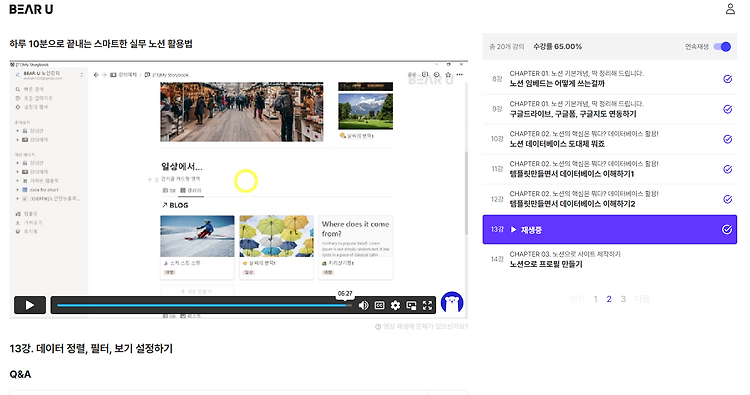
[빡공단 30기] 베어유 하루 10분으로 끝내는 스마트한 실무 노션 활용법-13일차
안녕하세요 빡공단 30기 노션 클래스 13일차입니다. 오늘은 이전 강의의 연장선 및 필터, 정렬에 대해 공부했습니다. 1. 필터, 정렬 활용_포토 갤러리 - 연도별로 구분해서 사진 보여주기 : [+ 보기 추가] → [보드], 카드 미리보기 [페이지 콘텐츠], 카드 크기 [작게], 그룹화 기준 [촬영연도], 열 배경색 설정 → 완료 → 속성 [태그] (보드에 표시할 속성 선택) - 태그별로 구분해서 사진 보여주기 : [+ 보기 추가] → [보드], 카드 미리보기 [페이지 콘텐츠], 카드 크기 [작게], 그룹화 기준 [태그] → 빈 그룹 숨기기, 열 배경색 등 설정 → 더보기([...]) - 속성 (보드에 표시할 속성 선택) 2. 필터, 정렬 활용_블로그 - 하나의 태그 속성 추가해서 세 개의..

[빡공단 30기] 베어유 하루 10분으로 끝내는 스마트한 실무 노션 활용법-12일차
안녕하세요 빡공단 30기 노션 클래스 12일차입니다. 오늘은 갤러리형 템플릿에 대해 공부했습니다. 오늘 강의를 통해서 갤러리형 템플릿 설정법을 배울 수 있었습니다. 1. 보기 설정에서 속성을 설정해서 갤러리 형태에서 보여줄 정보를 추가할 수 있다. 2. 갤러리형 템플릿에서 커버 사진을 선택하여 보여줄 수 있다. (커버 이미지 or 콘텐츠 이미지) 갤러리형 템플릿은 사진 앨범 형태 뿐만 아니라, habit tracker / 월간 업무 등 여러 페이지의 다양한 속성 정보를 한 눈에 보여주는데 활용하면 좋을 것 같습니다.
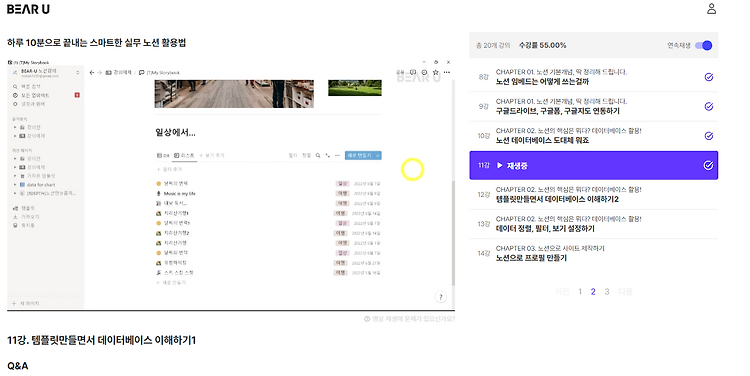
[빡공단 30기] 베어유 하루 10분으로 끝내는 스마트한 실무 노션 활용법-11일차
안녕하세요 빡공단 30기 노션 클래스 11일차입니다. 오늘은 템플릿을 만들어보며 데이터베이스를 이해하는 시간을 가졌습니다. 블로그 사이트용 템플릿 제작 - 노션을 이용해서 블로그 사이트 만들기 가능! 블로그 사이트로 활용 가능한 템플릿 제작~ - 만들고자 하는 페이지의 구조, 즉 UI/UX 관점에서 일반적으로 기대되는 화면의 구조를 미리 생각해 보는 것이 좋다. - 필요한 블록, 블록 배치 기준, 데이터베이스 보기 유형, 이미지 노출 여부 등 수업 예시용 블로그 템플릿 커버 사용 (Unsplash에서 링크 걸어 사용) 아이콘 사용 제목 - My Storybook 카피 한 줄 블로그의 느낌을 전달할 수 있는 이미지를 2단으로 배열하고 크기 조정 이미지와 관련된 포스트 페이지 링크 텍스트 블록 [인기글]..